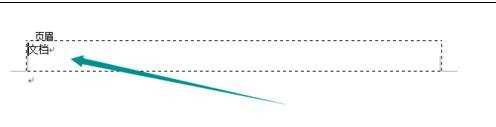消除word页眉下划线的两种方法
2016-12-02
相关话题
我们一般在编辑Word文档的时候,通常要为文档添加页眉和页脚,但是在默认状态下,添加页眉的下方都会有一条下划线,有时候我们并不需要这一条下划线,因为这条下划线比较影响美观,那有什么办法将这条下划线给清除吗?那么下面就由小编给大家分享下消除页眉下划线的技巧,希望能帮助到您。
消除页眉下划线方法一:
步骤一:点击菜单栏中的”格式“,如图

步骤二:选择”格式和样式“,右侧出现格式和样式任务窗格,如图
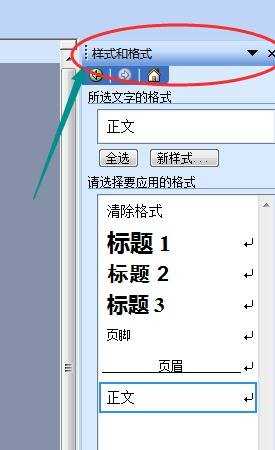
步骤三:将光标放到页眉上,右侧会出现向下箭头,如图
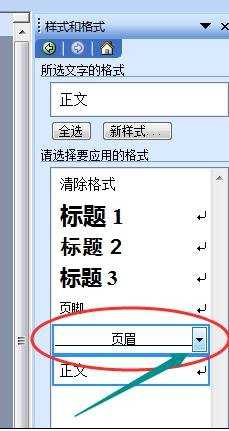
步骤四:点击向下箭头,在下拉菜单中点击”修改“,出现对话框,如图
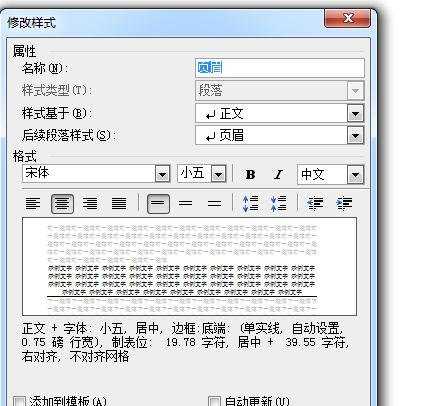
步骤五:点击”格式“,在下拉菜单中选择”边框“,如图
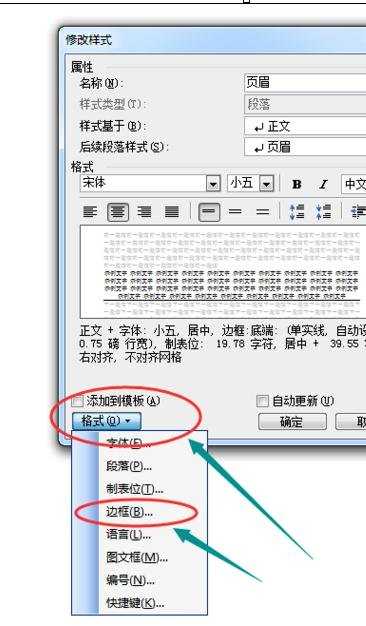
步骤六:在出现对话框中,点击图中按钮,然后点击确定即可。
消除页眉下划线方法二:
步骤1:插入页眉后,页眉会自动添加下划线,如下图
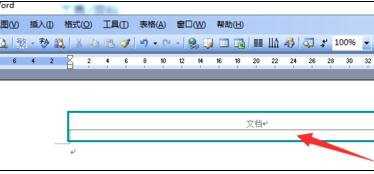
步骤2:想要去除下划线有多种方法,方法一:将光标定位到页眉中,如图
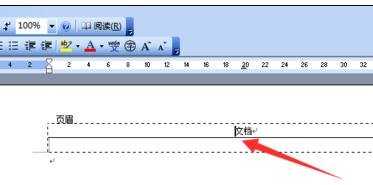
步骤3:在“格式”工具栏种点击格式工具窗口右侧的箭头,如图
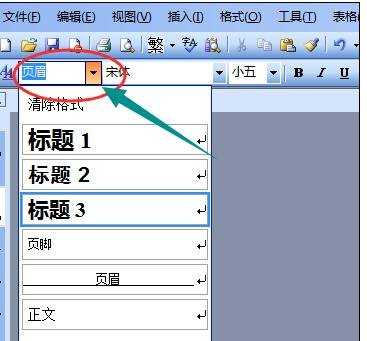
步骤4:点击”正文“,如图
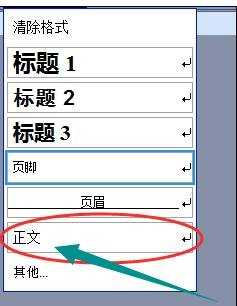
步骤5:页眉下划线就被去除了,显示效果如图